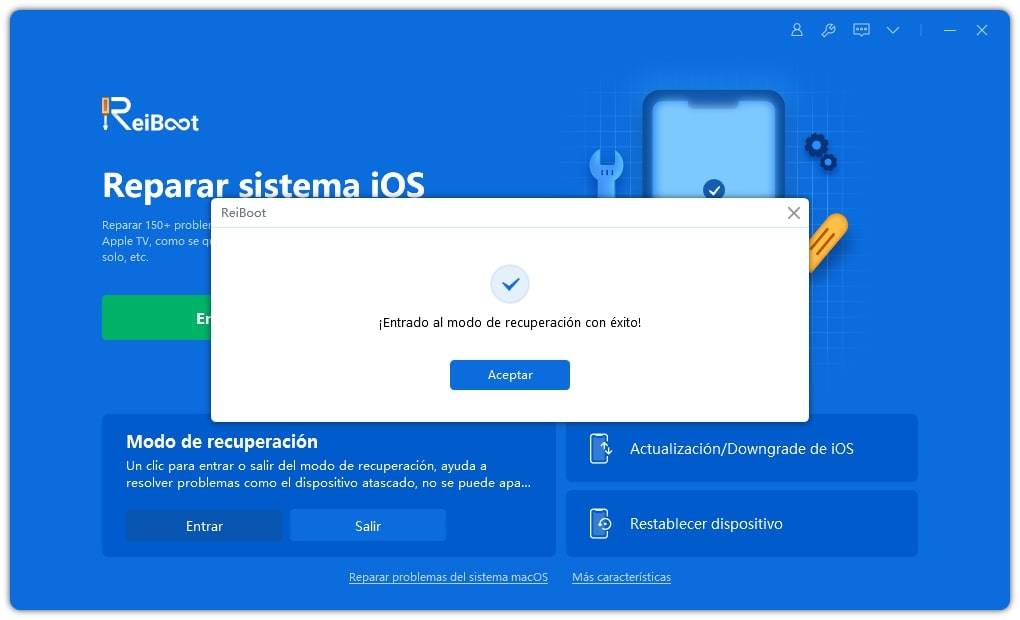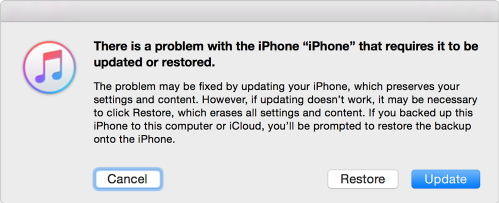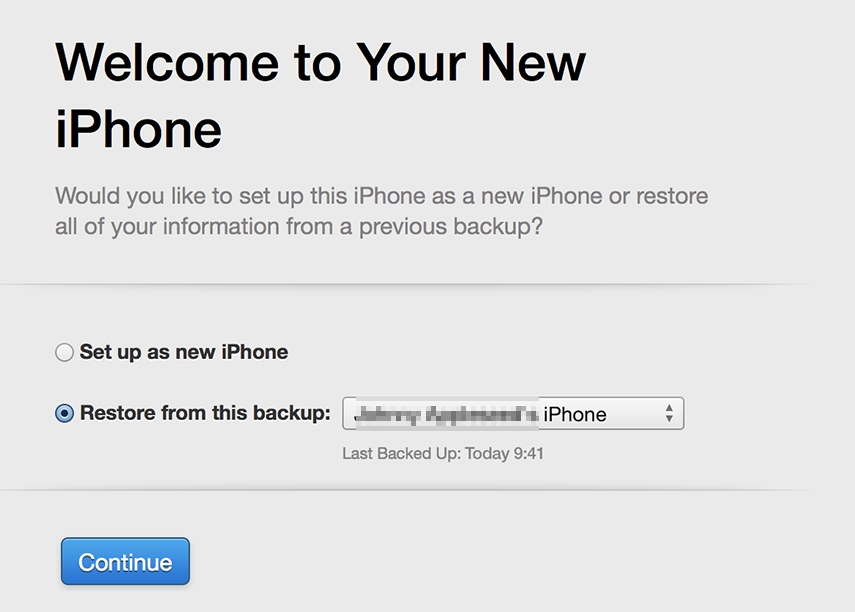Qué hago si mi iPhone 13 se tarda mucho en configurar
por José Manuel Actualizado el 2022-09-05 / Actualizado para iPhone 13
Bonjour! Compré el iPhone 13 recién lanzado y tan pronto como comencé a configurar el iPhone, se atascó. Se mostraba un mensaje como "iPhone atascado puede tardar unos minutos en configurar su ID de Apple". Como soy nuevo en este iPhone 13, no estoy seguro de qué hacer con él. ¿Es algo nuevo de Apple o tienen otros iPhones el mismo problema en la configuración también? "
Puede haber muchas razones por las que su iPhone 13 tarda tanto en configurarse y no es habitual. Puede haber varias razones para la configuración tardía que se explica a continuación, así que eche un vistazo y vea si ha probado alguna de ellas.
- Parte 1. ¿Por qué mi iPhone tarda mucho en configurarse?
- Parte 2. Fuerza el reinicio para reparar el iPhone 13
- Parte 3. Configura tu nuevo iPhone 13 usando iTunes
- Parte 4. ¿Aún está atascado en la pantalla de configuración? Intenta reparar el sistema iOS
- Trucos: ¿Cuál es la forma más rápida de configurar un nuevo iPhone 13?
Parte 1. ¿Por qué mi iPhone tarda una eternidad en configurarse?
Estas son algunas de las razones más legítimas por las que su iPhone 13 puede tardar una eternidad en configurarse. Podría ser cualquiera de estos o una combinación de estos motivos:
- Su tarjeta SIM está bloqueada o no es compatible.
- Es posible que se produzca un error temporal durante la configuración.
- La actualización del firmware o de iOS está incompleta o dañada.
- Hay uno o varios problemas en el software de iOS.
- La conexión a Internet es inestable.
Si cree que su iPhone 13 tiene alguno de los problemas anteriores, intente resolverlos probando las siguientes soluciones. Con suerte, tu iPhone 13 volverá a la normalidad en el próximo intento.
Parte 2. Fuerza el reinicio para reparar el iPhone 13 atascado en la pantalla de configuración
Es probable que su iPhone 13 se haya atascado en la configuración debido a un error temporal en el nuevo iPhone. Los fallos temporales pueden desaparecer cuando fuerces el reinicio de tu iPhone. Es la solución más rápida para resolver su problema de configuración lenta y requiere menos de dos minutos.
Si desea forzar el reinicio del iPhone 13, siga los pasos a continuación:
- Presione y luego suelte el volumen para subir.
- Presione y luego suelte el volumen hacia abajo.
- Mantén presionado el botón de encendido lateral y espera a que aparezca el logotipo de Apple.
- Tu iPhone 13 forzará el reinicio.
Intenta iniciar la configuración y comprueba si tu iPhone 13 vuelve a tener el mismo problema o no.
Parte 3. Configura tu nuevo iPhone 13 usando iTunes
Si su iPhone 13 todavía está atascado en esa pantalla de configuración y no puede activarlo, no pierda el tiempo y encienda su PC e iTunes para arreglar el proceso de activación. iTunes lo solucionará en poco tiempo.
Forma 1. Ponga su iPhone en modo de recuperación para restaurar
Hay otra forma de solucionar este problema de configuración. Puede probar el modo de recuperación del iPhone 13 en iTunes para deshacerse de esta espera. Este método es bastante eficaz y resuelve los problemas de congelación de la pantalla del iPhone.
Instale Tenorshare ReiBoot en la PC y ejecútelo. Conecte su iPhone y abra la interfaz principal. Haga clic en "Entrar en modo de recuperación".

- Una vez que el modo de recuperación esté activado, verá el logotipo de iTunes y la opción de conexión. Inicie la aplicación iTunes en la PC y conecte también su iPhone a la PC. Tan pronto como iTunes detecte el iPhone 13, comenzará a mostrar las opciones de actualización y restauración.
Elija la opción "Restaurar", y iTunes comenzará a restaurar su iPhone para solucionar el problema de congelación / atasco en su dispositivo.

Forma 2. Configura tu nuevo iPhone usando iTunes como alternativa
Esto es lo que debe hacer:
- Asegúrese de que su PC o Mac ya tenga instalada la última versión de iTunes. Si no es así, actualícelo primero.
- Asegúrese de que su PC tenga una conexión a Internet activa y saludable. No puede permitirse la interrupción.
- Conecte su PC y iPhone 13 a través de iTunes.
-
Una vez que iTunes reconozca el iPhone 13, vaya a "Configurar como nuevo" o "Restaurar desde la copia de seguridad". También mostrará que su iPhone 13 está activado ahora.

- Siga las instrucciones que le proporcionan su iPhone 13 e iTunes y continúe configurando su iPhone.
Parte 4. ¿Aún está atascado en la pantalla de configuración? Intenta reparar el sistema iOS
Si cree que su última versión de iOS 16/15 tiene errores menores, puede solucionarlo en poco tiempo. Estos errores pueden hacer que la configuración de su iPhone 13 sea más lenta y, a veces, puede llevar una eternidad. O puedes conseguir el software Tenorshare ReiBoot para solucionar el problema en poco tiempo.
Tenorshare ReiBoot se ha convertido en la elección de millones de usuarios de iPhone, ya que soluciona todos los problemas de raíz en la versión iOS 16/15. Lo mejor es que no hay un tercero involucrado para resolver el problema, así que pruebe ReiBoot y siga estos pasos:
Obtenga ReiBoot en su PC y ejecútelo. Luego, conecte su iPhone 13 con un cable USB. Desde la página principal, haga clic en "Empezar" para utilizar la opción de reparación del sistema iOS.

Elija la opción Reparación estándar, que no borrará sus datos en su iPhone.

ReiBoot pronto le pedirá que descargue el último paquete de firmware para iPhone 13. Guárdelo en su PC.

No desconecte su iPhone 13 y haga clic en "Iniciar reparación estándar" una vez que se descargue el firmware. Su iPhone 13 se reiniciará después de ser reparado.

Trucos: ¿Cuál es la forma más rápida de configurar un nuevo iPhone 13?
La forma más rápida de configurar un nuevo iPhone 13 es asegurarse de que no haya ningún problema. Por lo general, un nuevo iPhone 13 tardará entre 30 y 45 minutos en activarse con una buena conexión a Internet, pero puede depender del tamaño de los datos que se están restaurando.
- Después de encender su nuevo iPhone y tocar "Configurar manualmente" o Inicio rápido si tiene otro iPhone antiguo.
- Ahora elija conectarse a Wi-Fi para activar su iPhone 13.
- Configure Face ID o Touch ID y cree un código de acceso
- Simplemente elija Restaurar o transferir sus datos. (Opcional)
- Inicie sesión con su ID de Apple
Conclusión
Estas son las correcciones para su iPhone 13 atascadas en la pantalla de configuración. Si aún cree que su iPhone tiene errores, use Tenorshare ReiBoot para corregirlos permanentemente.
- Repara 150+ problemas y errores iOS 17 en iPhone, iPad y iPod.
- Funciona bastante bien en dispositivo se queda en logo manzana, pantalla negra, se queda en modo recuperación, se reinicia solo, falló al jailbreak iOS 17, etc.
- Restaura tu dispositivo de fábrica sin iTunes.
- Soporta todos los modelos de iPhone, iPad o iPod y el último iOS 17 y versiones anteriores.